Előfordulhat, hogy a legtöbb újonnan kiadott számítógépből és laptopból eltávolították a beépített DVD-meghajtókat. Igaz, hogy DVD-filmeket nézhet hordozható DVD-lejátszókkal és egyéb termékekkel. De ha szeretné élvezni DVD-gyűjteményét, amikor és ahol csak akarja, jobbat tehet konvertálja a DVD-t AVI formátumba formátum.
Akkor itt jön a kérdés, miért nem konvertálhat DVD-t MP4-re? Nos, az AVI egy Windows multimédiás keretrendszerhez kifejlesztett konténerformátum. Közvetlenül lejátszhat AVI-videókat Windowson és egyes önálló DVD-lejátszókon. Sőt, az AVI formátum a videót kisebb fájlméretre tömörítheti, jobb képminőséggel. Ezért kell a DVD-t AVI-ba másolnia az offline lejátszáshoz.
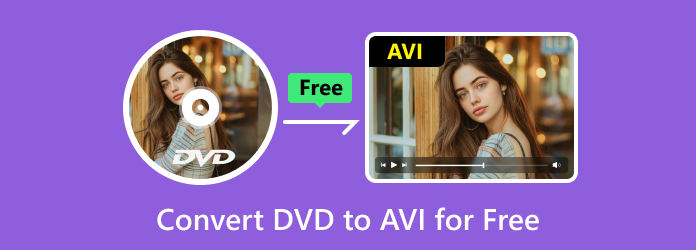
1. rész. Összehasonlító táblázat 5 DVD és AVI ingyenes programokhoz
Az ajánlott konverterek közötti különbségek megismerése érdekében több paraméter alapján felsoroljuk az összehasonlító táblázatot. Ennek eredményeként Ön igényei szerint választhatja ki őket.
| Ingyenes DVD Ripper | WinX DVD Ripper | Kézifék | VLC | Freemake Video Converter | |
| Támogatott operációs rendszer | ablakok | Windows/Mac | Windows/Mac | Windows/Mac | Windows/Mac |
| Fizetős/Ingyenes |  |  |  (nyílt forráskód) (nyílt forráskód) |  (nyílt forráskód) (nyílt forráskód) |  |
| Másolásvédett DVD konvertálása AVI formátumba |  |  |  |  |  |
| Videó szerkesztés |  |  |  |  |  |
| DVD rippelési sebesség | Szuper gyors | Gyors | Gyors | Megfelelő | Megfelelő |
| Kimeneti videó minőség | Veszteségmentes minőség | Jó minőség | Jó minőség | Megfelelő | Megfelelő |
| Felhasználóbarát |  |  |  |  |  |
| Profik | 99-című DVD bemásolása | A lejátszási hibák automatikus javítása | DVD-k másolása kötegben | Legyen beépített equalizer | Egyesíti a videofájlokat |
| Hátrányok | Elavult felület | Játssz HEVC MP4-et csak a fizetős verzióban | A védett DVD-ket nem lehet bemásolni | Nincsenek szerkesztési funkciók | Szerezzen be vízjel nélküli kimenetet a fizetős verzióban |
A fenti táblázatból könnyen megállapítható, hogy a nyílt forráskódú DVD-AVI konvertáló szoftver nem képes másolásvédelemmel ellátott DVD-lemezeket másolni. A DVD-ket VLC-vel másolhatja Mac rendszeren gyakori forgatókönyvek esetén. De ha másolásvédett DVD-ket szeretne AVI-videókká másolni gyors sebességgel és kiváló minőségben, ne hagyja ki az ingyenes DVD-rippert. Ez az 100% ingyenes DVD-AVI konvertáló minden Windows-felhasználó számára. A DVD-t AVI-fájllá konvertálhatja biztonsági mentéshez vagy lejátszáshoz bármely digitális eszközön.
2. rész. A legjobb módja annak, hogy DVD-t konvertáljon AVI formátumba ingyenesen Windows 10 rendszeren
Ha a legjobb ingyenes DVD-AVI konvertáló szoftvert keresi, Blu-ray Master ingyenes DVD-ripper lehet az okos választásod. Kötegelt konvertálhatja a DVD-t AVI, MP4, MKV, WMV és több mint 200 videó formátumba veszteségmentes minőségben. Ha több hangsáv és felirat is van a DVD-filmben, a DVD AVI formátumba konvertálása után is letöltheti őket. A fejlett minőségmegőrzési és -gyorsítási technológiával gyorsan, ingyenesen konvertálhatja a DVD-t AVI formátumba az eredeti minőségben.
Ezenkívül hatékony eszközökkel szerkesztheti a DVD-videót, mielőtt DVD-t másolna számítógépre. Könnyedén levághatja a videoterület méretét, beállíthatja a megjelenítési effektust, hozzáadhat vízjelet, szabályozhatja a hangerőt és testreszabhatja a profilbeállításokat. Egyszóval a tiéd legjobb ingyenes DVD-másoló szoftver amelyek könnyedén és veszteségmentesen konvertálhatják a védett DVD-ket AVI- és más formátumokká.
Mitől a Free DVD Ripper a legjobb AVI ingyenes DVD-fájl
- A szinte minden hordozható eszközhöz és lejátszóhoz optimalizált előbeállítással konvertálhat DVD-t ingyen AVI-vé.
- DVD-lemezek másolása és kereskedelmi forgalomba hozatala AVI-ba, minden részlet megtartásával.
- Szabja testre a DVD-videókat rugalmas szerkesztési beállításokkal, mielőtt AVI-ra és más 200 médiaformátumra konvertálná.
- Konvertálja a DVD-videókat AVI-fájlokká kötegelt, szupergyors sebességgel.
- Gyors DVD-másolási sebesség és kiváló képminőség.
- A DVD-AVI videó konverter Windows 10/8/7/XP/Vista operációs rendszerrel működik.
Ingyenes letöltés
Windowshoz
Biztonságos letöltés
Ingyenes letöltés
macOS számára
Biztonságos letöltés
Hogyan konvertálhat DVD-t AVI-ba ingyen, minőségromlás nélkül
1. lépés.Töltse le és telepítse az ingyenes DVD-AVI konvertert. Helyezze be a DVD-lemezt a DVD-meghajtóba. A telepítés után indítsa el a Free DVD Ripper programot.

2. lépés.Kattintson a „Lemez betöltése” gombra a DVD-lemez vagy mappa betöltéséhez. Jelölje meg a konvertálni kívánt DVD-videó előtt. Válassza az „AVI” lehetőséget a „Profil” listából. Ezenkívül beállíthatja az egyéni hangsávot és feliratot, mielőtt a DVD-t AVI-ba konvertálhatja.

3. lépésTekintse meg a videotartalom előnézetét a jobb oldali ablaktáblában található gyors előnézeti ablakban. Kattintson a „Szerkesztés” elemre a felső eszköztáron a kiválasztott videó szerkesztéséhez. A videoeffektusokat egyénileg vagy egyidejűleg is alkalmazhatja.

4. lépés.A profilbeállítások módosításához kattintson a „Profil” melletti „Beállítások” elemre. Beállíthatja a videokodeket, a bitrátát, a képkocka sebességet, az audiocsatornát és egyebeket. Végül kattintson a „Konvertálás” gombra, hogy a DVD-t ingyenesen, vízjel nélkül konvertálja AVI formátumba.

3. rész Konvertálja a DVD-t AVI-vé a WinX DVD Ripper segítségével
A WinX Free DVD Ripper egy ingyenes DVD-videó rippelő szoftver Windows-felhasználók számára. Gyorsan bemásolhatja a DVD-t, a másolásvédett DVD-lemezt pedig biztonsági másolatként digitális videóra. Még a kereskedelmi, sérült/edzési DVD-lemez, DVD-mappa és ISO-fájl bemásolását is lehetővé teszi.
Főbb jellemzők:
- Másolja a DVD-t normál videokodekre és HD H.264/HEVC-re.
- Legyen képes szerkeszteni a videóit, például vágni, körbevágni, elforgatni és így tovább.
Ha meg szeretné tudni, hogyan másolhat DVD-ket AVI-ba a WinX DVD Ripper segítségével, olvassa el az alábbi lépéseket.
1. lépés.Kattintson a Lemez gombra a bal felső sarokban a DVD-k feltöltéséhez, miután csatlakoztatta a DVD-meghajtót a számítógéphez.
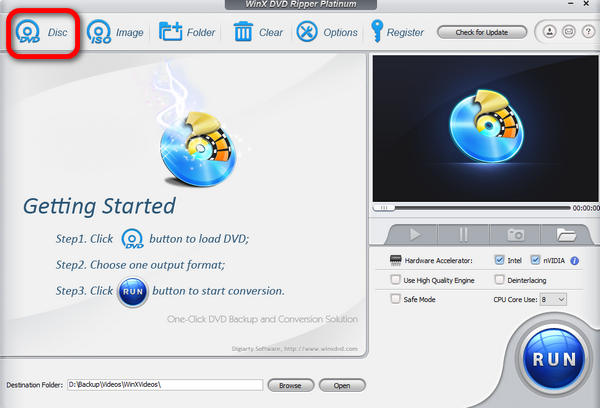
2. lépés.Válassza ki a kimeneti formátumot AVI-ként az Output Profile ablakban.
3. lépésKattintson a Tallózás gombra a célmappa kiválasztásához, majd kattintson a RUN gombra a bemásolás megkezdéséhez.
4. rész. Konvertálja DVD-t AVI-vé a HandBrake segítségével
A HandBrake egy nyílt forráskódú DVD-rippelő program, amely segíthet DVD-ről digitális videóra másolni. Ez az ingyenes DVD-ripper képes arra is ripsz Blu-ray lemezeket. Azt is lehetővé teszi, hogy szinte minden másolásvédett DVD-lemezt bemásoljon, amelyet a helyi boltban vásárolt. Tehát ha DVD-ket kell másolnia, próbálja meg.
Főbb jellemzők:
- DVD-ket másolhat videókra népszerű videoformátumokban, például MP4 és MKV.
- Bizonyos címeket, fejezeteket vagy teljes DVD-tartalmat másolhat.
- Jól működik Windowson, macOS-en és Linuxon.
Íme a lépések a DVD-k AVI formátumba konvertálásához a HandBrake segítségével.
1. lépés.Miután csatlakoztatta a DVD-meghajtót a számítógéphez, egy DVD-fájlt láthat a HandBrake bal oldalán.
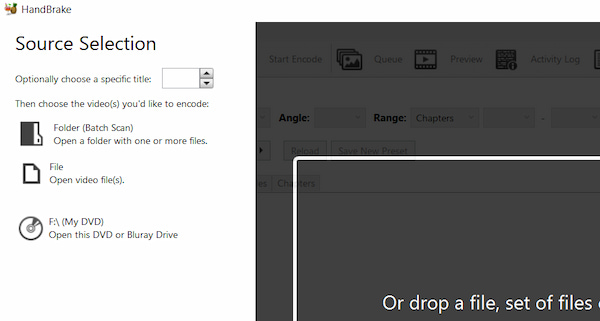
2. lépés.Nyissa meg ezt a DVD-fájlt, és kattintson a Formátum legördülő listára, hogy kiválassza az AVI-t kimeneti formátumként.
3. lépésKattintson a Tallózás gombra a célmappa kiválasztásához, majd kattintson a Kódolás indítása gombra a DVD bemásolásához.
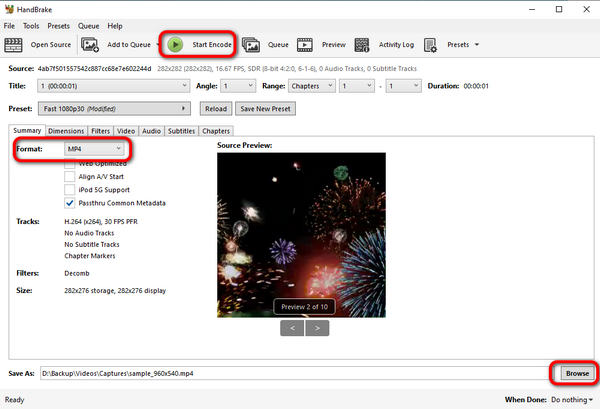
5. rész. A DVD konvertálása AVI-ba a VLC Media Player segítségével
A VLC Media Player az egyik legnépszerűbb médialejátszó szoftver, amely segít DVD-t digitális videóvá alakítani. Ha nem szeretne új, harmadik féltől származó DVD-másoló szoftvert telepíteni a számítógépére, próbálkozzon a VLC-vel.
Főbb jellemzők:
- Másolja be a DVD-lemezt, és mentse el digitális videóként.
- Egyszerű módot kínál a DVD-lemezek számítógépen történő lejátszására.
A DVD-k AVI-ba másolásához a VLC Media Player segítségével, kövesse az alábbi lépéseket.
1. lépés.Csatlakoztassa a DVD-meghajtót a számítógéphez, és indítsa el a VLC Media Playert.
2. lépés.Kattintson a Média menüre a Konvertálás/Mentés kiválasztásához.
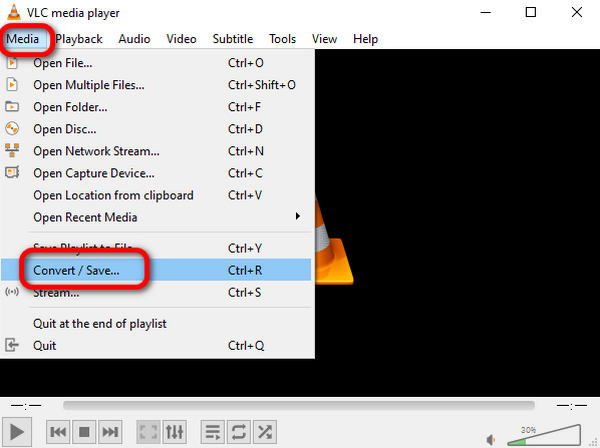
3. lépésA Lemez menüben kattintson a Tallózás gombra a DVD feltöltéséhez, majd kattintson a Konvertálás/Mentés gombra a rippelési beállítások módosításához.
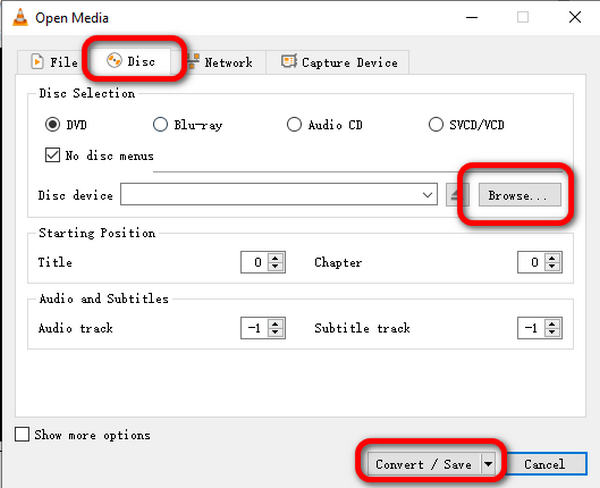
4. lépés.Kattintson a Profil legördülő listára, és válassza ki az AVI-t kimeneti formátumként, majd kattintson a Tallózás gombra a célfájl kiválasztásához. Ezután kattintson a Start gombra a bemásolás megkezdéséhez.
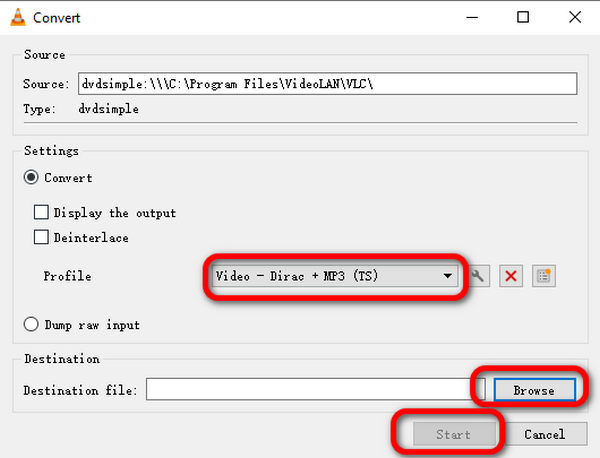
6. rész. Konvertálja DVD-t AVI-vé a Freemake Video Converter segítségével
Ez egy másik gyakran használt program a DVD AVI formátumba konvertálására. A DVD-lemezeket ingyenesen konvertálhatja népszerű video- és audioformátumokká. Egyéb támogatott kimeneti formátumok közé tartozik az MP4, WMV, MPEG, iPad és Android. A program biztonságosan telepíthető és könnyen használható felülettel rendelkezik. A konverter letölthető Windows rendszeren.
Főbb jellemzők:
- A DVD konvertálása népszerű videoformátumokká és HTML5 webvideókká.
- Speciális előre beállított szerkesztőt biztosít a DVD-másoláshoz.
- Szerkessze vagy módosítsa a konvertált DVD-videót.
- Felirat hozzáadása vagy módosítása választható stílussal és betűmérettel.
Az alábbi lépéseket követve DVD-ket AVI-ba másolhat a Freemake Video Converter segítségével.
1. lépés.Csatlakoztassa a DVD-meghajtót a számítógépéhez, és indítsa el a Freemake Video Convertert.
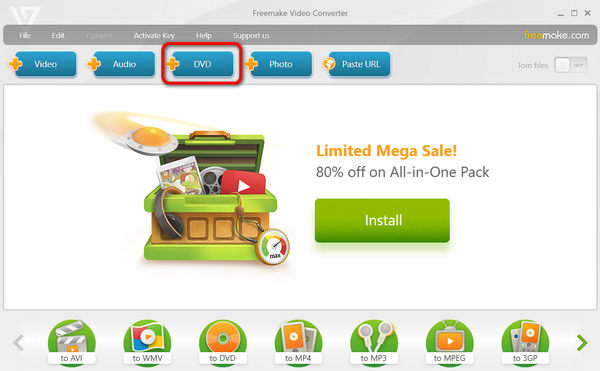
2. lépés.Kattintson a felül található DVD gombra a DVD-fájl hozzáadásához. Ezután kattintson az alján található AVI-ba gombra a DVD AVI-ként való mentéséhez.
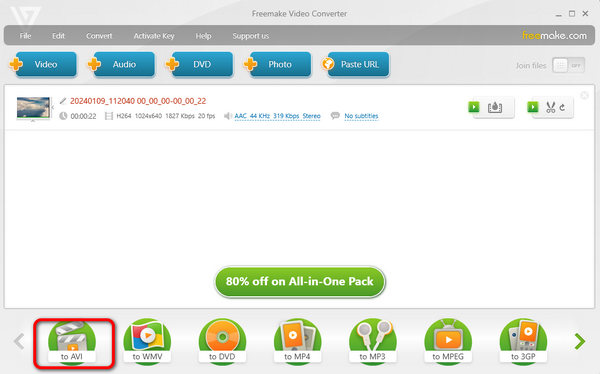
3. lépésMost kattintson a Konvertálás gombra az AVI-fájl letöltéséhez.
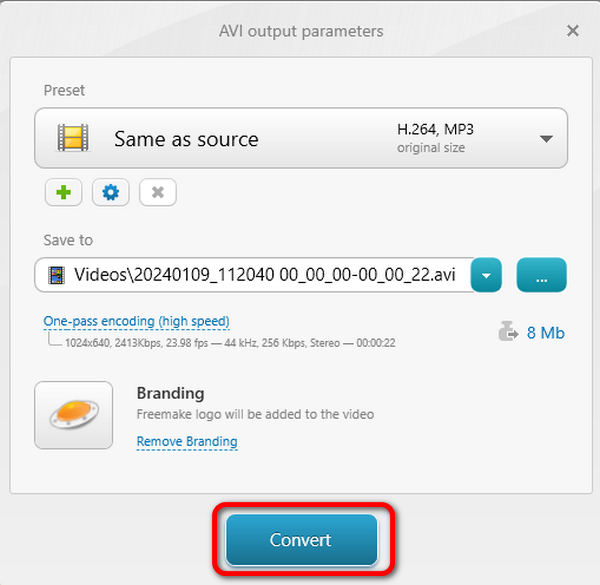
7. rész. GYIK a DVD ingyenes konvertálásával AVI-vá
-
Lehet DVD-t másolni a Windows Media Playerrel?
Nem, te nem tudod. Bár a Windows Media Player közvetlenül le tudja játszani a DVD-lemezt, de nem tudja bemásolni a DVD-lemezt. A másolásvédelmi DVD lejátszásához a Windows Media Player alkalmazásban olyan harmadik féltől származó szoftvert kell használnia, mint a Free DVD Ripper to DVD-t bemásolni a Windows Media Playerbe támogatott formátumok.
-
Melyik a legjobb DVD-AVI konverter?
Ha a védett DVD-ket szeretné bemásolni, a WinX DVD Ripper és a Free DVD Ripper lesz a legjobb lehetőség. Ha egy könnyen használható DVD-AVI konvertert szeretne, akkor az ingyenes DVD Ripper lesz a legjobb. Összefoglalva, a Free DVD Ripper lesz a legjobb ingyenes DVD-AVI-ripper.
-
Írhatok AVI-t DVD-re a Windows 10 rendszerben?
Igen tudsz. Bár a Windows 10 nem kínál beépített AVI-ból DVD-re készítő szoftvert, az AVI-t DVD-re írhatja a harmadik féltől származó szoftverrel. Ellenőrizze ezt a bejegyzést írjon AVI-t DVD-re.
-
Átalakíthatom a DVD-t MP4-re online?
Igen tudsz. Különféle ingyenes online DVD-MP4 konvertereket találhat, mint például a Zamzar, a Convert.Files stb. Az ingyenes online DVD-MP4-ripperek azonban lassan fejezik be a folyamatot. Ha korlátlanul szeretne DVD-t MP4-re konvertálni, használja az asztali DVD-ripper szoftvert.
Becsomagolás
Ebben a cikkben bemutatjuk az 5 legjobb DVD-AVI konverterek hogy válogathass. A DVD-k sikeres konvertálásához kövesse a fent megadott lépéseket. Ezekkel az eszközökkel az AVI mellett sok más formátumba is bemásolhatja a DVD-ket. Csak válassza ki az Ön számára legmegfelelőbbet, és kezdje el a riasztási utazást.
További Olvasás


